当前位置>
系统教程>
win7电脑UAC功能不需要使用怎么关掉?
win7电脑UAC功能不需要使用怎么关掉?
发布时间:2022-09-15
作者:admin
来源:系统之家官网
win7电脑UAC功能不需要使用怎么关掉?电脑中的一些功能如果不需要的话开启会造成一定的系统占用。比如有的用户发现自己的电脑UAC功能处于开启的状态,但是自己并不需要使用到它。那么怎么去进行关闭,接下来我们一起来看看吧。
操作方法
1、Win+R快捷打开运行,输入gpedit.msc命令后回车。
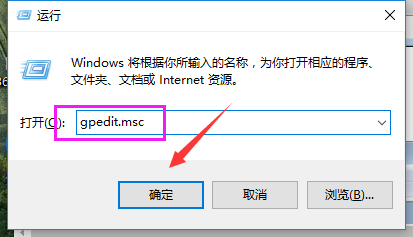
2、在组策略窗口左侧选择计算机配置,然后选择windows设置,再点击安全设置。
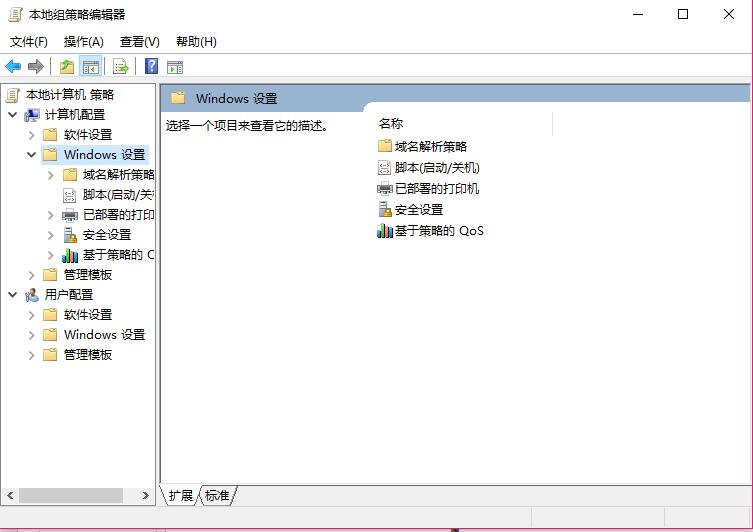
3、在本地策略下选择安全选项。
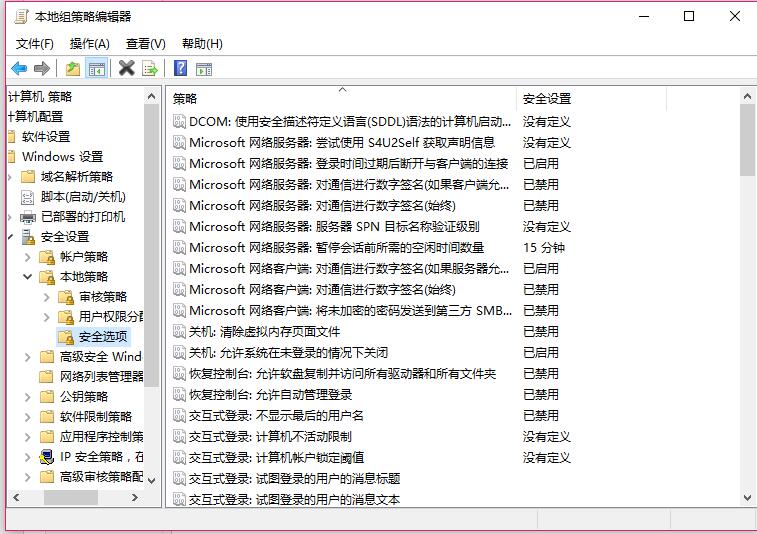
4、在窗口右侧找到用户帐户控制: 管理审批模式下管理员的提升提示行为。点击打开。
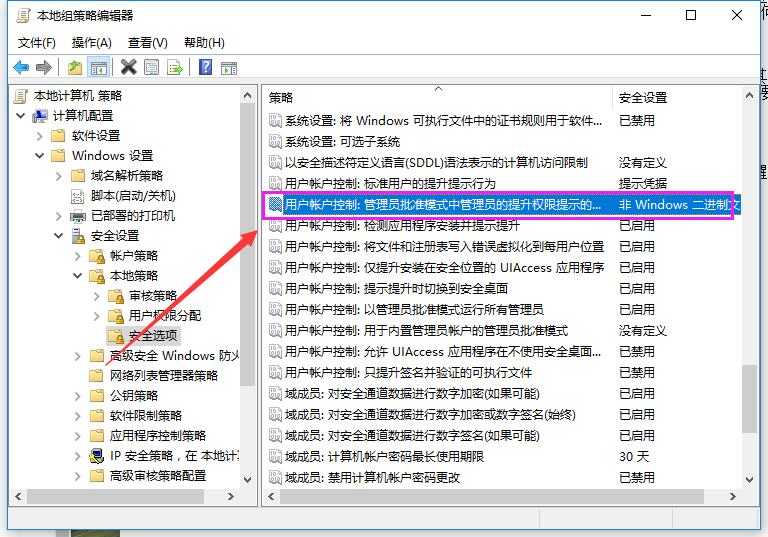
5、在下拉选项中选择不提示,直接提升。
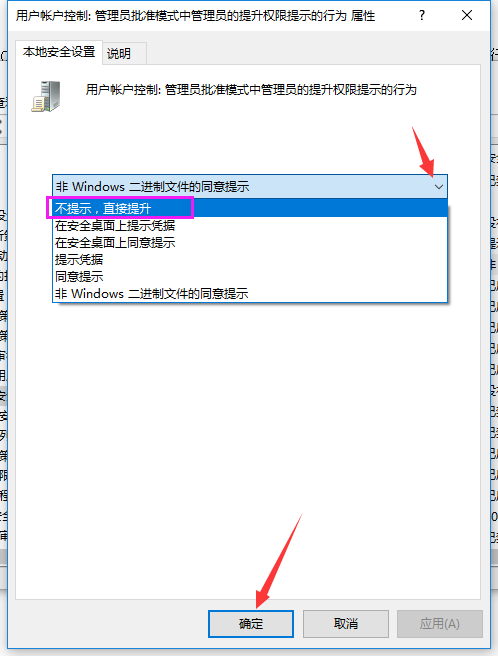
以上就是win7系统关闭UAC功能的方法教学。